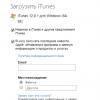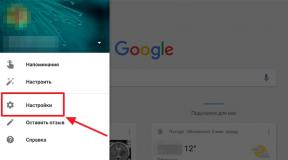Melden Sie sich bei Gmail an. Gmail – E-Mail mit der Möglichkeit, E-Mails von anderen Servern im Postfach Gmail com zu sammeln. Google Mail Gmail-Login
Gmail.com ist ein Beispiel für einen E-Mail-Dienst. Deshalb habe ich mein persönliches Hauptpostfach auf Gmail.com erstellt, obwohl ich zu diesem Zeitpunkt bereits etwa fünf E-Mail-Adressen von anderen E-Mail-Diensten hatte.
Ich liebe die Benutzerfreundlichkeit, Zuverlässigkeit und Kapazität meines Gmail.com-Posteingangs. Durch die Registrierung eines Postfachs bei Gmail erhalten Sie die Möglichkeit, mit demselben Login und Passwort auf andere Google-Dienste zuzugreifen: das beliebteste Video-Hosting von YouTube, Kalender, Google-Dokumente und viele andere nützliche Dienste.
Registrierung bei Gmail.com
Um sich für Gmail auf Russisch zu registrieren, besuchen Sie die offizielle Website https://mail.google.com.
Das Anmeldefenster für das Google-Konto wird angezeigt.
Um sich anzumelden, müssen Sie die bei der Registrierung angegebene Mobiltelefonnummer oder E-Mail-Adresse eingeben. Da Sie jedoch noch nicht registriert sind, klicken Sie auf den Link Weitere Optionen 
Wählen Sie aus den bereitgestellten Optionen die Option „Konto erstellen“ aus.
Es öffnet sich eine Seite mit einem Formular, das Sie ausfüllen müssen. 
Wir füllen das Formular aus.
- Was ist Ihr Name. Hier rate ich Ihnen, Ihren echten Vor- und Nachnamen anzugeben. Denn andere Google-Dienste, auch die auf Ihrem Smartphone, werden mit diesem Konto verknüpft. Ich denke, das wird für lange Zeit Ihr Haupt-Posteingang sein! Wenn Sie ein temporäres Postfach benötigen, können Sie in wenigen Minuten meinem Tutorial folgen.
- Einen Benutzernamen erstellen. Dies ist der Name Ihres Postfachs und des Logins für Ihr Konto. Sie müssen hart arbeiten, um einen klaren und einprägsamen Namen zu finden. Schließlich sind Namen wie Olga, Nina, Ivan schon lange vergeben. Geben Sie Ersatznamen ein und das System teilt Ihnen mit, ob dieser Name belegt oder frei ist. Um einen Namen zu erstellen, können Sie Buchstaben des lateinischen Alphabets, Zahlen und Punkte verwenden.
- Denken Sie sich ein Passwort aus. Das Passwort muss mindestens acht Zeichen lang sein. Aus Sicherheitsgründen wird nicht empfohlen, Passwörter von anderen Websites zu verwenden.
- Bestätigen Sie das Passwort. Um sicherzustellen, dass Sie das Passwort richtig eingegeben haben, geben Sie das Passwort erneut ein. Wenn das System anzeigt, dass die Passwörter nicht übereinstimmen, prüfen Sie, ob das Tastaturlayout richtig eingestellt ist. Es müssen lateinische Buchstaben vorhanden sein, keine russischen.
- Geburtsdatum. Wählen Sie aus der Dropdown-Liste aus.
- Boden. Aus der Liste ausgewählt.
- Mobiltelefonnummer – erforderlich für einen zuverlässigeren Kontoschutz. Wenn in Ihrem Postfach wichtige Dokumente gespeichert sind, können Sie die Anmeldung zu Ihrem Konto erst zulassen, nachdem Sie eine SMS mit einem Passwort auf Ihrem Mobiltelefon erhalten haben. Wenn Sie Ihr Passwort vergessen, können Sie außerdem eine SMS mit einem Code zum Ändern Ihres Passworts anfordern.
- Für einen zuverlässigeren Kontoschutz ist eine Ersatz-E-Mail-Adresse erforderlich. Wenn beispielsweise verdächtige Aktivitäten in Ihrem Konto festgestellt werden, kann die Gmail-Administration eine Warnung an diese Adresse senden.
- Machen Sie Google zu meiner Startseite. Wenn Sie dieses Kontrollkästchen aktivieren, wird die Google-Suchmaschine immer angezeigt, wenn Sie den Browser öffnen. Aber viele Benutzer machen ihre Lieblingsseite zu ihrer Startseite. Dann brauchen Sie das Kästchen hier nicht anzukreuzen, sonst wird Ihre Seite durch eine Google-Seite ersetzt.
- Ein Land. Wählen Sie aus der Liste das Land aus, in dem Sie derzeit leben.
Klicken Sie nach dem Ausfüllen des Formulars auf Weiter. 
Die Seite „Datenschutzrichtlinie und Nutzungsbedingungen“ wird geöffnet. Lesen Sie (scrollen Sie auf der Seite nach unten) und klicken Sie auf die Schaltfläche „Ich akzeptiere“. 
Das Fenster „Konto bestätigen“ wird geöffnet. Geben Sie Ihre Mobiltelefonnummer ein und klicken Sie auf die Schaltfläche „Weiter“. 
Es erscheint ein Fenster zur Eingabe des Bestätigungscodes, der Ihnen per SMS zugesandt wird. Wenn der Code nicht innerhalb von 15 Minuten eintrifft, versuchen Sie es erneut. Ich habe es geschafft, die Registrierung zum dritten Mal abzuschließen. Klicken Sie nach Eingabe des Codes auf die Schaltfläche Weiter. 
Sie werden zu Ihrer erfolgreichen Registrierung beglückwünscht und aufgefordert, sich bei Ihrem Gmail-Konto anzumelden. Klicken Sie auf die Schaltfläche „Zum Gmail-Dienst gehen“ und machen Sie sich mit Ihrem neuen Postfach vertraut. 
Durch Klicken werden Ihnen Schaltflächen angezeigt, mit denen Sie das Thema (Erscheinungsbild) Ihres E-Mail-Kontos auswählen, das Hauptfoto Ihres Profils ändern (hinzufügen) sowie Adressen und E-Mails von einem anderen E-Mail-Konto importieren können. In Ihrem neuen Postfach befindet sich übrigens bereits ein Brief von Google, in dem die Funktionen Ihres Google-Kontos beschrieben werden. Und wenn Sie auf die Schaltfläche „So verwenden Sie Gmail“ klicken, erfahren Sie alle Funktionen für die Arbeit mit diesem E-Mail-Dienst.
Video: So registrieren Sie sich bei Gmail – erstellen Sie ein Profil bei Google
Das Video zeigt deutlich:
- So registrieren Sie sich bei Gmail und erhalten Zugriff auf alle Google-Dienste;
- wie man Ordner erstellt,
- wie man E-Mails in Ordner sortiert,
- wie man eine Unterschrift für Briefe vorbereitet,
- wie man Dateien zu Briefen hinzufügt,
- Wie wechsle ich zu anderen Google-Diensten?
Melden Sie sich bei gmail.com an
Wenn Sie sich bereits registriert haben, klicken Sie zum Anmelden bei Gmail auf den Link mail.google.com
Geben Sie im sich öffnenden Fenster (Abb. 1) die mit Ihrem Konto verknüpfte E-Mail- oder Mobiltelefonnummer ein und klicken Sie auf Weiter. Sie können übrigens nicht die gesamte E-Mail-Adresse eingeben, sondern nur den Login – ohne @gmail.com
Es erscheint ein Passwort-Eingabefeld. Geben Sie Ihr Passwort ein, klicken Sie auf „Weiter“ und Ihr Postfach öffnet sich vor Ihnen.
Melden Sie sich bei anderen Google-Diensten an
Wenn Sie sich mit Ihrer E-Mail-Adresse registrieren, können Sie sich mit diesem Benutzernamen und Passwort bei jedem Google-Dienst anmelden. 
Klicken Sie in Ihrem Gmail-Konto in der oberen rechten Ecke auf das Quadrat (angezeigt durch den roten Pfeil). Es öffnet sich ein Fenster mit vielen Schaltflächen (siehe Abbildung 5). Durch Klicken auf die gewünschte Schaltfläche gelangen Sie zu den beliebtesten Google-Diensten: Kalender, YouTube, Suche, Karten.
Und indem Sie auf den Link klicken Noch, sehen Sie Schaltflächen zu anderen Google-Diensten, zum Beispiel zu Docs.
Freunde, ich begrüße Sie auf meinem Blog!
Schauen wir uns in diesem Artikel Schritt für Schritt an, worum es geht.
Google ist die weltweit größte Suchmaschine. Es verfügt über einen eigenen E-Mail-Dienst, Gmail, bei dem Sie kostenlos eine E-Mail-Adresse erstellen und damit auf mehrere andere Dienste zugreifen können, darunter YouTube.
Um mit der Registrierung zu beginnen, müssen Sie zu gehen Gmail-Website. Klicken Sie nun auf "Ein Konto erstellen" Melden Sie sich bei Ihrem Profil an.

Es erscheint ein einfaches Formular, das Sie ausfüllen müssen.

In den Feldern Vor- und Nachname geben Sie am besten echte Daten an. Dies kann für die Nutzung anderer Dienste nützlich sein und ggf. auch, um bei Verlust Ihres Passworts wieder Zugriff auf das Postfach zu erhalten. Sie können Ihre Daten verbergen, also machen Sie sich keine Sorgen, niemand erfährt mehr über Sie, als Sie zulassen.
Der Benutzername (Spitzname) ist Ihr Login. Es erscheint im Titel Ihres Postfachs. Sie müssen sich selbst ein Login ausdenken. Es kann aus lateinischen Buchstaben, Symbolen und Zahlen bestehen.
Das Passwort sollte so gewählt werden, dass es möglichst komplex ist. Neben der Tatsache, dass Sie damit auf Ihre E-Mails zugreifen können, schützt es Ihr Postfach auch vor Hackerangriffen. In Kombination können Sie lateinische Buchstaben (es empfiehlt sich, kleine und große Buchstaben zu kombinieren) und Zahlen verwenden.
! Sie können das Passwort an einem sicheren Ort notieren, damit Sie es nicht vergessen.
! Andernfalls haben Sie keinen Zugriff auf Ihre E-Mails.


Sie müssen Ihre Telefonnummer, Ihr Land oder Ihre alternative E-Mail-Adresse nicht angeben – diese sind für die Registrierung nicht erforderlich.
Wenn nach dem Klicken " Weiter", Einige Felder sind rot hervorgehoben, was bedeutet, dass Sie etwas übersehen oder falsch eingegeben haben. Korrigieren Sie den Fehler und drücken Sie erneut "Weiter".
Nachdem alle Felder ausgefüllt sind, werden Sie zum Lesen aufgefordert "Nutzungsbedingungen" .

Es gibt keine Artikel, die darauf hinweisen, dass Sie in die Sklaverei verkauft werden. Klicken Sie also einfach darauf "Ich akzeptiere" - Ohne diese ist eine Registrierung nicht möglich. Nun wird Ihnen ein Fenster angezeigt, in das die Adresse Ihres Postfachs eingetragen wird. Schreiben Sie es irgendwo auf, damit Sie es nicht vergessen.
Um zu Ihrer E-Mail zu gelangen, müssen Sie auf die Schaltfläche klicken „Gehe zum Gmail-Dienst“ .
So erstellen Sie einen Benutzernamen für Gmail-Mail
Das Erstellen eines Benutzernamens kann etwas schwierig sein. Tatsache ist, dass jede solche Anmeldung im Google-System eindeutig sein muss, d. h. es dürfen keine zwei identischen Adressen existieren.
Wenn der von Ihnen eingegebene Login bereits vergeben ist, benachrichtigt Sie das System (roter Text erscheint unter dem Feld) und bietet mehrere einzigartige Optionen an, die Sie nutzen können.
Sie werden auf Basis des eingegebenen Vornamens, Nachnamens und Logins erstellt. Wenn Sie nicht aus den Vorschlägen des Systems auswählen möchten, überlegen Sie sich einen anderen Spitznamen.
Ein zusätzlicher Parameter für den Benutzernamen ist seine Länge. Es sollte nicht kürzer als 6 Zeichen und nicht länger als 30 sein.
Sie können den Namen nach dem Erstellen der Box nicht mehr ändern. Denken Sie also sorgfältig darüber nach, bevor Sie die endgültige Option auswählen. Wenn Sie für die Registrierung bei einigen Ressourcen nur eine E-Mail-Adresse benötigen, ist der Name nicht wichtig.
Ihr Google Mail-Benutzername
Wie oben erwähnt, erscheint Ihr Benutzername im Titel Ihres Postfachs und dies ist Ihre E-Mail-Adresse. Nach dem Erstellen einer E-Mail wird „@gmail.com“ hinzugefügt. Ihre Adresse sieht folgendermaßen aus:

Es stellt sich heraus, dass der Name des Postfachs aus dem Benutzernamen und dem Namen des Mail-Dienstes besteht, die miteinander verbunden sind "Hund" . Die Adresse wird zusammengeschrieben, nur davor wird ein Punkt gesetzt „com“ .
Sie können diese Adresse an Freunde, Bekannte oder Kunden weitergeben, um mit Ihnen Kontakt aufzunehmen.
So finden Sie Ihre Google-Mail-Adresse heraus
Sobald Sie sich in Ihrem Profil angemeldet haben, wird ein Willkommensfenster angezeigt, in dem Sie erfahren, warum Google Mail das Beste ist usw.

Sie können dieses Fenster bedenkenlos schließen; es wird Ihnen dann nicht mehr angezeigt.
Um Ihre E-Mail-Adresse herauszufinden, müssen Sie oben rechts im Fenster auf das Symbol mit dem Buchstaben Ihres Namens klicken. Es erscheint ein kleiner Hinweis, wo die Adresse geschrieben wird.
So melden Sie sich bei Ihrem Google-Mail-Konto an
Um auf Ihre E-Mails zuzugreifen, müssen Sie ein paar einfache Schritte ausführen. Normalerweise merken sich Browser unsere Daten, sodass wir sie nicht ständig eingeben müssen.
Um einzutreten, benötigen Sie daher lediglich Gehen Sie zur Google-Website und klicken Sie in der rechten Ecke auf das Symbol mit den Quadraten.

Wählen Sie im Dropdown-Menü das Mail-Symbol aus und fertig. Die Box öffnet sich und Sie können sie verwenden.
Wenn der Browser Ihre Daten nicht gespeichert hat oder Sie von einem anderen Computer aus auf Ihre E-Mails zugreifen, müssen Sie Ihren Benutzernamen und Ihr Passwort eingeben. Und zuerst geben Sie Ihr Login ein, dann Ihr Passwort


Funktionen von Gmail-Mail
Die offensichtlichsten Funktionen der Post sind das Empfangen und Versenden von Briefen. Dies kann entweder geschäftliche Korrespondenz oder freundschaftliche Korrespondenz sein. An Briefe können Sie verschiedene Dateien anhängen, beispielsweise Fotos oder Dokumente.
Durch die Registrierung haben Sie neben der Post auch die Möglichkeit, weitere Produkte zu nutzen. Nach der Erstellung eines Google-Kontos steht Ihnen Folgendes zur Verfügung:
- Scheibe . Sie können Dateien bis zu 15 GB kostenlos speichern. Hier können Sie Daten von einem PC oder Mobilgerät hochladen und dann von einem anderen Computer oder Gerät öffnen oder herunterladen. Darüber hinaus können Sie sicherstellen, dass auch andere Benutzer Ihre Dateien anzeigen können.
- Dokumentation . Der Dienst ist ein Online-Editor. Hier können Sie Dokumente, Tabellen, Präsentationen usw. erstellen. Diese werden auf Ihrer Festplatte gespeichert. Sie können jederzeit heruntergeladen, versendet und bearbeitet werden.
- Youtube . Dies ist die weltweit bekannteste Video-Hosting-Site. Sie können Videos ansehen, ohne sich zu registrieren, aber über Ihre Google-Mail-Adresse können Sie sich auf der Website anmelden, verschiedene Kanäle abonnieren, Kommentare hinterlassen und Ihre Videos hochladen.
- Google Play . Dies ist eine Plattform für mobile Geräte, von der aus Sie Anwendungen installieren, Musik, Filme usw. herunterladen können.
- Google+ . Ein soziales Netzwerk, wie Facebook und andere Projekte.
Zusammen mit Ihrer E-Mail-Adresse erhalten Sie gleichzeitig Zugriff auf mehrere Dienste. Dies ist ein großer Vorteil von Google Mail.
Mit freundlichen Grüßen, Alexander.
Die Anmeldung bei Gmail.com E-Mail ist sehr einfach. Bevor Sie sich anmelden können, benötigen Sie jedoch Ihr Google-Konto. In dieser Lektion zeige ich Ihnen, wie Sie sich korrekt und einfach bei Ihrem E-Mail-Konto anmelden. Außerdem zeige ich Ihnen, wie Sie Gmail einrichten, Kontakte hinzufügen und bearbeiten, E-Mail-Einstellungen bearbeiten usw.
Wenn Sie noch kein Google-Konto haben, müssen Sie zunächst eines erstellen. Dazu empfehlen wir Ihnen, nach der Erstellung Ihres Kontos noch einmal den Rest dieser Lektion zu lesen, um zu erfahren, wie Sie sich bei Gmail anmelden und einrichten.
Update vom 14.02.2016 Wenn Sie sich nicht bei Ihrem E-Mail-Konto anmelden können, habe ich darüber geschrieben, wie Sie dieses Problem lösen können.
Gmail.com-Mail – Anmelden
Die Anmeldung bei Gmail ist sehr einfach. Unmittelbar nach der Erstellung eines Kontos werden Sie automatisch autorisiert, d. h. Sie loggen sich ein. Sie müssen sich jedoch immer bei Ihrem Konto an- und abmelden, wenn Sie fertig sind. Das Abmelden ist besonders wichtig, wenn Sie einen öffentlichen Computer nutzen (z. B. in einer Bibliothek oder einem Büro). Diese einfache Aktion schützt Ihre Briefe vor „neugierigen Blicken“.
Notiz: Artikel aktualisiert am 13. Juni 2015. Es gibt Leute, die Schwierigkeiten haben, sich bei E-Mails anzumelden. Wir haben keine detaillierten und genauen Informationen darüber gefunden, warum sie keinen Erfolg haben. Wir haben auch versucht, uns von verschiedenen Computern mit unterschiedlichen Betriebssystemen einzuloggen – es gab keine Probleme, alles war Standard. Daher kamen wir zu dem Schluss, dass diejenigen, die sich nicht anmelden können, etwas falsch machen. Möglicherweise verwechseln Sie die Dienste Gmail.ru und Gmail.com. Der erste hat nichts mit Google zu tun, einschließlich Gmail.com, das sind zwei verschiedene E-Mail-Dienste, also lassen Sie sich nicht verwirren. Bedenken Sie außerdem, dass es sich bei Gmail.com um ein Google-Produkt handelt. Daher ist es in Ordnung, wenn die Gmail.com-Seite auf die Google-Seite weiterleitet. Da uns auch einige kleine Änderungen aufgefallen sind, haben wir den Artikel mit allen Bildern aktualisiert. Führen Sie die folgenden Schritte aus, um sich bei Google Mail anzumelden. Es sollte ohne Probleme klappen. Wenn nicht, dann schreiben Sie in die Kommentare, aber ausführlich.
So melden Sie sich bei Ihrem E-Mail-Konto an:

So melden Sie sich von E-Mails ab:
- Klicken Sie oben rechts auf Ihr Foto und wählen Sie Abmelden.

E-Mail-Einstellungen
Es wird der Zeitpunkt kommen, an dem Sie das Erscheinungsbild Ihrer E-Mail anpassen möchten. Sie können beispielsweise eine Signatur erstellen, Beschriftungen ändern oder das Thema ändern. All dies kann in den Gmail-Mail-Einstellungen erfolgen.
Um zu den Einstellungen zu gelangen:

- Hier können Sie die Kategorie auswählen, die Sie ändern möchten.

Kontakte hinzufügen
Mit Gmail können Sie Kontakte in Ihrem Adressbuch speichern, sodass Sie sich keine E-Mail-Adressen merken müssen. Sie können auch zusätzliche Informationen zum Kontakt speichern: Telefonnummern, Geburtstage und Adressen.
So fügen Sie einen Kontakt hinzu:
- Wählen Sie im Dropdown-Menü Gmail die Option Kontakte aus.

- Die Kontaktseite wird angezeigt. Klicken Sie auf Neuer Kontakt.

- Geben Sie den Namen und die E-Mail-Adresse der Person ein. Sie können auch zusätzliche Informationen zum Kontakt eingeben. Alle Änderungen werden automatisch gespeichert.

So ändern Sie einen Kontakt:
- Klicken Sie in der linken Menüleiste auf Meine Kontakte.

- Klicken Sie auf den Kontakt, den Sie ändern möchten.
- Jetzt können Sie Änderungen an den Kontaktinformationen vornehmen.

Wenn Sie eine E-Mail an eine neue E-Mail-Adresse senden, fügt Gmail diese Adresse standardmäßig Ihren Kontakten hinzu. Unter „Kontakte“ können Sie diese Informationen bearbeiten.
E-Mails und Kontakte importieren
Möglicherweise haben Sie bereits eine Kontaktliste in einem anderen Postfach und die manuelle Übertragung in ein neues Postfach wird viel Zeit in Anspruch nehmen. Mit Gmail können Sie Kontakte aus anderen E-Mail-Konten importieren, und Sie können sogar alle Ihre E-Mails importieren. Sie können E-Mails und Kontakte von vielen E-Mail-Diensten importieren, z. B. Yandex, Mail.
So importieren Sie aus einer anderen E-Mail:
- Klicken Sie auf das Zahnradsymbol in der oberen rechten Ecke der Seite und wählen Sie Einstellungen.
- Gehen Sie zur Kategorie „Konten“ und klicken Sie auf die Schaltfläche E-Mails von anderen Konten abrufen (über POP3). Wenn Sie den Anweisungen auf dem Bildschirm folgen, können Sie Ihre E-Mails importieren.

Die Suchmaschine Google erfreut sich großer Beliebtheit und täglich interessieren sich zahlreiche Nutzer dafür Melden Sie sich bei Gmail.com an und registrieren Sie ein Postfach. Viele Dienste sind in die Mail-Optionen integriert. Es handelt sich um einen bequemen, zuverlässigen und sicheren E-Mail-Dienst.
Durch die Erstellung eines eigenen Kontos in Gmail erfolgt automatisch die Integration in die sozialen Netzwerke Google+, YouTube, Play Market (Android-Anwendungen), Disk (10 GB Speicherplatz für persönliche Daten), Dokumente usw. Nach der Registrierung und Anmeldung bei Ihrem E-Mail-Konto erfolgt die Datensynchronisierung.
- Geben Sie Ihren E-Mail-Namen und Ihr Passwort ein.

- Der E-Mail-Anmeldelink wird oben auf der Google-Seite angezeigt.

- Sie können sich auch über die Google-Suchmaschinenseite bei Gmail anmelden, indem Sie die Schaltfläche rechts verwenden „ Betreten".

Wenn Sie sich aufgrund eines falschen Passworts nicht anmelden konnten, müssen Sie die Layoutsprache, den Groß- oder Großschreibungsmodus überprüfen ( Feststelltaste), ob die optionale Tastatur aktiviert ist ( Num Lock). Wenn alles andere fehlschlägt, klicken Sie auf „ Brauche Hilfe" und folgen Sie den Anweisungen, um Ihr Passwort wiederherzustellen (weitere Details weiter unten im Artikel).
Registrierung in Gmail.com-Mail
Wenn Sie noch nicht bei Gmail registriert sind, sollten Sie zunächst die Suchmaschine Google aufrufen. Danach:

- Es öffnet sich eine Seite zur Eingabe der für die Registrierung erforderlichen Daten;

- Füllen Sie alle Zeilen aus, geben Sie die Verifizierungsnummer aus dem Bild ein und klicken Sie auf „ Weiter";

Automatische Anmeldung bei Gmail.com
Wählen Sie auf der Gmail-Anmeldeseite (die Registrierung muss bereits abgeschlossen sein) die Option „ Bleiben Sie im System“. Klicken Sie nach dem Starten des Browsers auf „ Betreten" Das Postfach öffnet sich. Jetzt öffnet sich automatisch Google Mail. 
Benachrichtigungen über Briefe, ohne sich bei Gmail Mail anzumelden
Für eine komfortablere Arbeit mit E-Mails wurden spezielle Anwendungen erstellt, die in den Google Chrome-Browser integriert sind (Download) und Sie automatisch über gesendete Korrespondenz benachrichtigen, ohne sich auf der E-Mail-Seite anmelden zu müssen. Zu diesen Add-ons gehört Checker Plus für Gmail. Nach der Installation wird auf der rechten Seite des Browsers (Google Chrome) ein Mail-Symbol und eine Benachrichtigung über gesendete Briefe angezeigt (genauere Informationen nach Anklicken). 
Außerdem vereinfacht dieses Add-on die Arbeit mit mehreren persönlichen Postfächern gleichzeitig, verfügt über Sprachbenachrichtigung und -steuerung, ermöglicht die Nutzung von E-Mails auch bei geschlossenem Browser usw.
Melden Sie sich ohne Passwort bei Gmail.com an – Passwortwiederherstellung
Dieser Dienst geht sehr aufmerksam auf die Schwierigkeiten der Benutzer ein und alle Schritte zur Wiederherstellung von E-Mails wurden bereits sorgfältig ausgearbeitet. Der technische Dienst hat eine Aufklärungsmethode entwickelt, mit der sich mit hoher Wahrscheinlichkeit der tatsächliche Eigentümer ermitteln lässt. Diese Anleitung behandelt die schwierigste Methode – ohne Zugriff auf eine Mobiltelefonnummer und ohne angeschlossenes zweites Postfach:
- Auf der Seite zur Eingabe des E-Mail-Passworts müssen Sie auf den Link „ Brauche Hilfe";

- Es öffnet sich eine Seite mit einer Auswahl möglicher Probleme, auf der Sie „ Ich erinnere mich nicht an das Passwort“ und geben Sie Ihre E-Mail-Adresse an (falls diese nicht automatisch angezeigt wird). Drücken Sie anschließend die Taste „ Weitermachen";

- Auf der nächsten Seite müssen Sie das Passwort in der Form angeben, in der es gespeichert wurde, und „ Weitermachen" oder " Es fällt mir schwer zu antworten“;

- Sie werden aufgefordert, eine Telefonnummer anzugeben. Weil In diesem Handbuch wird die Methode ohne Zugriff auf eine Telefonnummer betrachtet, dann der Punkt „ Ich kann das Telefon nicht benutzen";
Wenn das Mobiltelefon verfügbar ist, wird das „ Weitermachen", Der SMS-Code wird eingegeben und ein neues Passwort festgelegt. Damit ist die Wiederherstellung des Zugriffs für diejenigen abgeschlossen, die über eine mit ihrem Konto verknüpfte Telefonnummer verfügen.

- die Daten der letzten Anmeldung bei gmail.com und der Registrierung werden eingegeben;

- Der nächste Schritt besteht darin, die bei der Registrierung eingegebene Geheimfrage zu beantworten. Hier können Sie die richtige Antwort eingeben und „ Weitermachen" oder klicken Sie auf den Button „ Überspringe diese Frage“ wenn die Frage selbst vergessen wird;

- Alle weiteren Schritte zielen darauf ab, Ihre Zugehörigkeit zu dieser Box nachzuweisen. Jedes Auslassen einer Frage verlängert lediglich den Vorgang zur Wiederherstellung von Gmail-Mails (gmail.com). Nach Abschluss verarbeitet das System alle diese Antworten und gewährt Zugriff auf das Postfach.
In Zukunft ist es besser, sich vor solchen Fällen zu schützen und die Daten an einem sicheren Ort aufzuschreiben. Es würde nicht schaden, Ihrer E-Mail eine gültige Telefonnummer oder ein zweites Postfach anzuhängen. Sie können dies in Ihren Kontoprofileinstellungen tun.
Geschichte der Postfacherstellung
Das erste E-Mail-Konto von Google wurde 2004 eingeführt. Nach dreijähriger Entwicklungsarbeit veröffentlichten die Nachrichten eine revolutionäre Ankündigung. Die Öffentlichkeit empfand den für jedermann zugänglichen E-Mail-Dienst, der kostenlosen Gigabyte-Speicher versprach, zunächst als Scherz.
Anschließend wurden dank Gmail (gmail) in diesem Bereich große Fortschritte gemacht und fast alle Internet-Mail-Dienste begannen, diese Technologien zu nutzen.
Google Email oder Gmail ist einer der weltweit besten E-Mail-Dienste. Einer der Hauptvorteile dieses Dienstes ist seine Zuverlässigkeit – er funktioniert immer und zwar so, wie er sollte. Die Korrespondenz ist sicher verschlüsselt, und weil... Dieser E-Mail-Dienst ist Teil einer ganzen Reihe von Google-Diensten und amerikanisch, daher sind die Verschlüsselungsalgorithmen amerikanisch und verfügen über eine hohe kryptografische Stärke. Diese. Unsere Geheimdienste mögen Gmail wirklich nicht, weil... E-Mail-Nachrichten können nicht entschlüsselt werden. Also wie geht's
Melden Sie sich bei Google Mail an
Wenn Sie bereits über ein Google-Konto verfügen, können Sie sich bei Gmail anmelden. Es öffnet sich ein Fenster.

Geben Sie in die entsprechenden Felder die E-Mail-Adresse ein, mit der Sie Ihr Konto registriert haben, und Ihr Passwort. Drücken Sie den Knopf Betreten. Es öffnet sich ein Fenster.

Alle. Sie haben gemacht Google Mail-Login.
Wenn Sie jedoch noch kein Postfach in diesem Dienst haben, müssen Sie eines erstellen. Google ist nicht nur eine bekannte Suchmaschine, sondern bietet auch eine Reihe zusätzlicher Funktionen, zum Beispiel E-Mail, Spiele, Tagebücher, Google+, YouTube und vieles mehr. Und es ist so konzipiert, dass Sie ein einziges Konto erstellen müssen, um all diese nützlichen Funktionen nutzen zu können.
Lass uns vorbeigehen. Die Registrierungsseite wird geöffnet.

Klicken Sie in der oberen rechten Ecke auf die große blaue Schaltfläche „Konto erstellen“. Das Anmeldeformular öffnet sich.
Wie und was ist auszufüllen? Wir schauen uns an, was sie von uns verlangen und was sie tun.
- Wie ist Ihr Name? Geben Sie Ihren Vor- und Nachnamen ein.
- Einen Benutzernamen erstellen. Hier geben wir ein, was wir wollen, schreiben aber alles in lateinischen Buchstaben (also Englisch). Wählen Sie einen Namen, der leicht zu merken ist. Und denken Sie daran, dass gleichzeitig mit der Kontoregistrierung auch die E-Mail-Registrierung erfolgt. Diese. Wenn Sie den Benutzernamen Serge gewählt haben, lautet Ihre E-Mail-Adresse [email protected].
- Erstellen und bestätigen Sie ein Passwort. Je länger, desto besser und vor allem in unterschiedlichen Registern (mit Groß- und Kleinschreibung). Hinweis: Jeder von uns hat ein bedeutsames Wort, also ein Wort, das nur Ihnen nahe steht. Zum Beispiel der Name Ihrer Lieblingskatze oder der Spitzname Ihres besten Freundes usw. Sie ändern also das Tastaturlayout auf englische und russische Buchstaben und geben dieses Wort ein. Lassen Sie mich erklären. Nehmen wir an, ein wichtiges Wort für mich ist „liberistisch“ (so nenne ich meinen Kumpel). Im englischen Layout lautet es also „Kb,thfcn“. Dies wird Ihr Passwort sein, das ich mir leicht merken kann und das für alle möglichen dunklen Persönlichkeiten schwer zu erraten ist.
- Geburtsdatum und Geschlecht – hier ist alles klar;
- Mobiltelefon - schreiben Sie Ihr Konto - wird benötigt, um Ihr Konto wiederherzustellen, wenn plötzlich etwas passiert und Sie sich nicht mehr anmelden können. Wenn Sie aus irgendeinem Grund Ihre echte Nummer nicht eingeben möchten, lesen Sie den Artikel.
- Ersatz-E-Mail-Adresse – geben Sie die E-Mail-Adresse ein, die Sie bereits haben;
- Standard-Homepage – was immer Sie wollen;
- beweisen Sie, dass Sie kein Roboter sind – wir geben ein, was wir sehen;
- Das Land ist hier einfach;
- Ich akzeptiere die Bedingungen….-markieren Sie das Kästchen;
- Klicken Sie auf die Schaltfläche „Weiter“.
Anschließend haben Sie ein Konto und gleichzeitig ein Postfach erstellt.